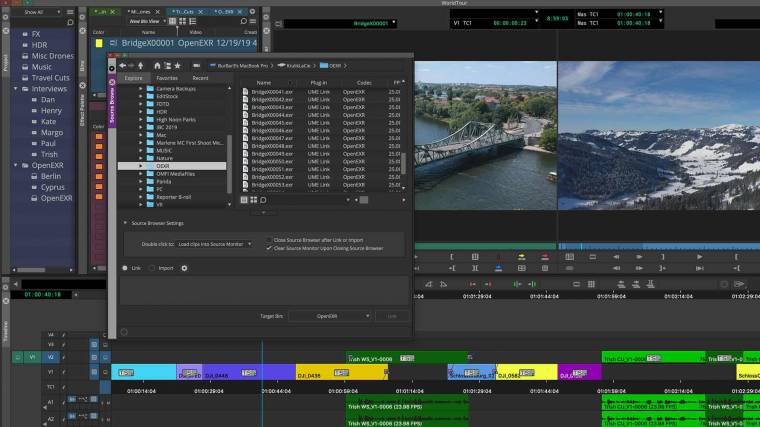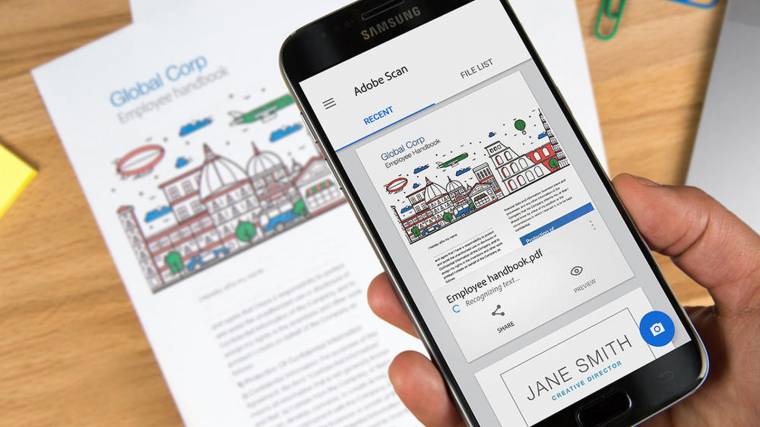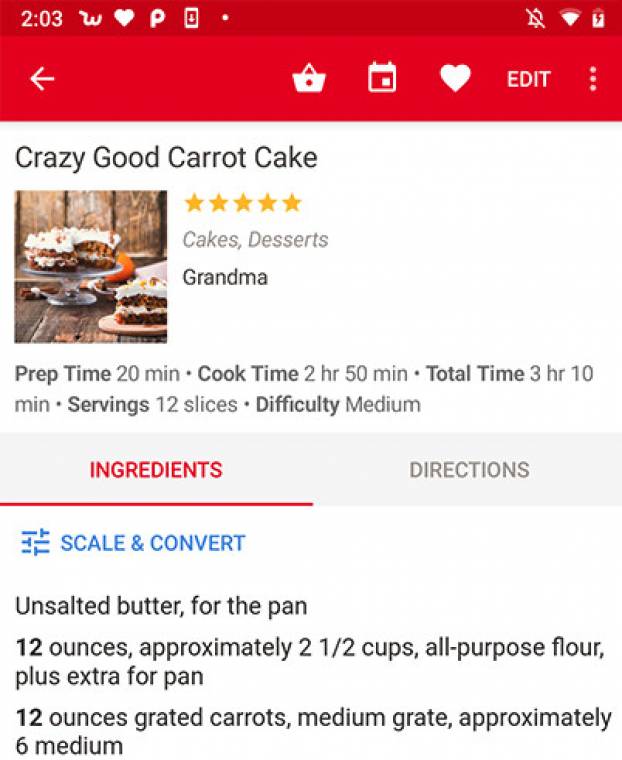Távolinak és elavultnak tűnik az a világ, amelyben családi fotóink, videóink, vagy a megvásárolt zenék és filmek nem csupán elektronikus eszközeinken, hanem fizikai valóságban voltak jelen polcainkon és fiókjaink mélyén. Ma már digitálisan rögzítünk és fogyasztunk minden tartalmat, legyen az pár fénykép a legutóbbi nyaralásról vagy egy professzionális módon rögzített egész estés mozifilm.
Bár sokan még a mai napig kitartanak az analóg technológiák egyedi minősége, hangulata és művészi értéke mellett, nincs kétség afelől, hogy a mindennapokban szinte minden tekintetben kézenfekvőbb a digitalizált tartalmat választani a fizikai hordozókkal szemben.
Előállításuk rugalmasabb és jellemzően olcsóbb, fogyasztásuk kényelmesebb (hiszen tulajdonképpen bárhol és bármikor azonnal rendelkezésre állhatnak), ráadásul biztonságosan tárolni, illetve a hozzájuk kapcsolható metaadatok segítségével rendszerezni is nagyságrendekkel könnyebb a pusztán bitek szintjén létező információt. Ezzel szemben a fizikai formátumok legnagyobb hátulütője a problémás időtállóság: az előhívott fotók hosszú évek alatt kifakulhatnak, megrongálódhatnak, a vinil deformálódik, a kazetták pedig sérülnek és a szalagjuk megnyúlik, ráadásul eredeti fényükből is minden lejátszással veszítenek egy keveset.
A fentiek alapján ésszerű lépés analóg emlékeid mielőbbi digitalizálása - még akkor is, ha egyébként eszed ágában sincs lemondani a hagyományos technológiák nyújtotta élményről. A számítógépre átjátszás egyik legnagyobb előnye a permanens állapotmegőrzés, ilyenformán pedig archiválásra és biztonsági mentés készítésére a lehető legjobb megoldás.
A digitalizálás folyamata - médiumtól függően - olykor nevetségesen egyszerű, bizonyos esetekben viszont szükséged lehet némi anyagi (és időbeli) ráfordításra. Léteznek kifejezetten digitalizálásra szakosodott vállalkozások, néhány kivételes esettől eltekintve azonban mindent meg tudsz oldani te magad is. Ebben a cikkben bemutatjuk az elterjedtebb formátumokat és megoldásokat, hogy otthoni körülmények között is bármikor átmenthesd a korosodó adathordozókon pihenő mementóidat.
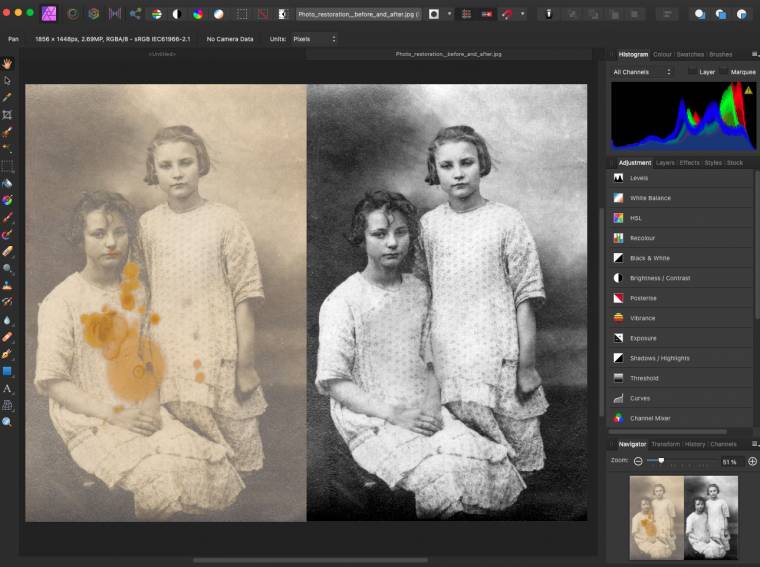
Nagy felbontású emlékek
Ha nem is vesszük kézbe őket nap mint nap, legtöbbünknek minden bizonnyal akad még egy-egy fényképalbuma vagy fotókkal teli borítékja és doboza a fiókban. Ezeket mindenképpen érdemes átköltöztetned a digitális térbe, hiszen sok más médiummal szemben lényegében információvesztés nélkül konvertálhatóak bitekre, és aránylag kis méretük miatt a rendelkezésedre álló eszközöktől függetlenül könnyen lehet őket tárolni és rendszerezni. Léteznek a piacon fotószkennerek, amelyek kifejezetten erre a procedúrára vannak optimalizálva (mint például a negatívok digitalizálásra is alkalmas Kodak Scanza vagy Epson V600).
Ezek jól jöhetnek, ha rengeteg fotót kell digitalizálnod, vagy ha fontos az elérhető legjobb minőség (például újranyomtatáshoz). Sok esetben viszont nem kell tízezreket költened a sikerhez: egy digitális fényképezőgéppel vagy akár egy minőségi objektívvel szerelt mobillal is egészen jó eredményt érhetsz el. Utóbbin persze használhatod a gyári fényképező-alkalmazást, de külön letölthető, kifejezetten erre kihegyezett appokat is igénybe vehetsz a tökéletes digitalizálás érdekében. Ilyen például a Google által fejlesztett, ingyenes PhotoScan.
Az alkalmazás Androidon és iOS-en egyaránt remekül működik: segít árnyék- és tükröződés-mentesen fotózni, a széleket automatikusan felismeri és egyenesre igazítja. A befotózott képeket fel is tudja javítani (azaz automatikusan beállítja a más képszerkesztő szoftverekben is megtalálható paraméterek - például a fényerő, a kontraszt vagy az élesség - szerinte ideális értékeit), és természetesen integrálva van a Google Photos szolgáltatásba, így képeidet akár azonnal biztonságban is tudhatod a felhőben. A nagyon rossz állapotban lévő (elszíneződött, szétszakadt) képeket is nyugodtan fotózd le vagy szkenneld - egyrészt még ilyen formában is jobb megőrizni őket, mint sehogy, másrészt képszerkesztő szoftverekkel (és némi gyakorlattal) vissza tudod őket állítani az eredeti vagy ahhoz közelítő állapotba.
Régi idők mozija
Ha lenne verseny a legritkábban megtekintett emlékek címért, azt valószínűleg a még szalagra rögzített, családi nyaralást illusztráló felvételek nyernék. Ez nem írható kizárólag az önjelölt operatőr számlájára, egyre kevesebb ugyanis a jó állapotban lévő lejátszó, ráadásul a szalagok által képviselt minőség rettentő gyorsan elavult a digitális tartalmak korában.
Nem csoda hát, hogy a valaha fontosnak tartott kazetták felhasználhatóság hiányában gyorsan feledésbe merülnek. A videók digitalizálása sajnos nagyobb eszközparkot és némi hozzáértést igénylő művelet, de egy kevés ráfordítással és utánajárással ezeket az emlékeket is megóvhatod az enyészettől.
VHS-kazetták digitalizáláshoz szükséged lesz egy lejátszóra (ennek beszerzése manapság már problémás), illetve egy kompozit vagy S-Video-jel befogadására képes analóg-digitális videókonverterre (pl. Elgato Video Capture). MiniDV-szalagnál általában a kamerát kell közvetlenül csatlakoztatnod a számítógéphez (legtöbbször FireWire-porton keresztül).
Az sem árt, ha van némi ismereted valamilyen vágószoftver alapvető működéséről, és el tudsz igazodni a videóformátumok tengerében. Ha ezek a feltételek nem adottak, valószínűleg jobban jársz, ha elviszed a kazettákat egy digitalizálásra specializálódott céghez.
Ellenkező esetben tedd be a kazettát az eszközbe, és tekerd a szalagot egyszer a végére, majd vissza az elejére, így letakarítod és átmozgatod a szalagot és az olvasófejet egyaránt. Ezután a konverter szoftverében (vagy DV esetén a telepített vágóprogramban) kezdd el a felvételt, a kazettás eszközön pedig indítsd el a lejátszást. Az elkészült videón aztán kedvedre elvégezheted az utómunkálatokat, a végén pedig exportáld MPEG-4 szabvány szerint, amely MP4 formátumot eredményez.
Ez amellett, hogy jó minőség/méretarány mutatóval bír, gyakorlatilag minden számítógépen, mobileszközön, okostévén és konzolon probléma nélkül lejátszható.
Digitális dallamok
Úgy tűnhet, hogy a zeneipar termékeit illetően már tényleg minden elérhető digitálisan: a streamszolgáltatók korában még vásárolgatni sem kell, elég egyszerűen csak megkeresni és lejátszani a kívánt számot. Mégis elképzelhető, hogy analóg hanganyagot szeretnél digitalizálni: limitált kiadású, csak kazettán megjelent demók, esetleg diktafonra felvett beszélgetések is modernizálhatók így, de az is lehet, hogy kedvenc vinillemezeid hangzását és hangulatát szeretnéd megőrizni magas felbontású hangfájlként. A befektetendő pénz és energia mennyisége nagyban függ a végeredménnyel szemben támasztott igényeidtől.
Ha pusztán az átjátszás a cél, a formátumot lejátszani képes magnó vagy lemezjátszó mellett csak egy hangkártyára lesz szükséged. Ez lehet akár az alaplapi hangkártya is, de ha a tiszta hangzás és az alacsony zajszint is szempont, érdemes lehet elgondolkodnod egy külső audió interfész beszerzésén. Utóbbi nemcsak a digitalizálás, de a visszajátszás során is jól jön: rajta keresztül a magas felbontású zenét is teljes pompájában hallgathatod, hiszen ezek digitális-analóg konverterei jellemzően nagyságrendekkel jobbak még a komolyabb, beépített hangkártyákénál is.
A lejátszó jelkimenetét (jellemzően RCA) kösd össze hangkártyád bemenetével (általában 3,5 mm/6,5 mm jack, esetleg XLR). Ehhez természetesen kelleni fog a megfelelő csatlakozókkal ellátott kábel. A számítógépre telepíts egy hangfelvételre alkalmas szoftvert. Bár ilyenből rengeteg professzionális megoldás van a piacon, kezdésnek tökéletesen megteszi az ingyenes és platformfüggetlen Audacity (de macOS-en használhatod a Garagebandet is).
Itt az eszköztárban a mikrofonikon mellett válaszd ki a bemeneti csatornát, és nyomd meg a felvételgombot. Ha elindul a rögzítés, indítsd el a lejátszón a digitalizálni kívánt hanganyagot. A felvételi sávon látnod kell a kirajzolódó hanghullámokat.
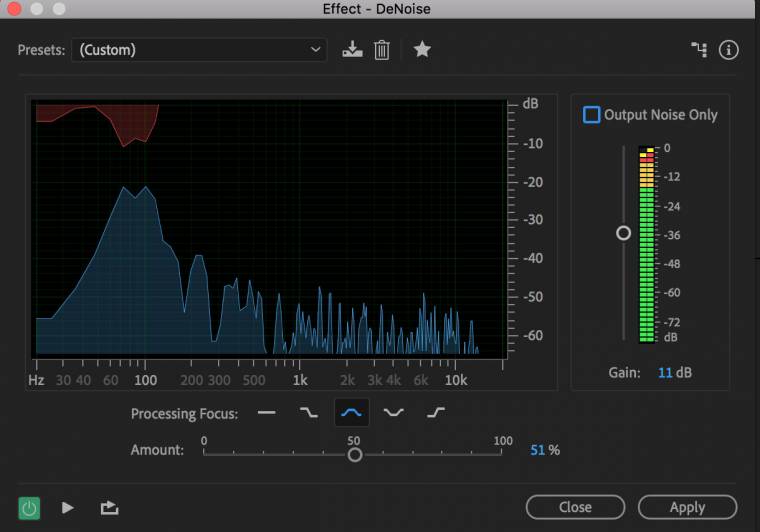
Ha számonként szeretnél digitalizálni, az indításról és leállításról neked kell gondoskodnod, de nem muszáj nagyon pontosnak lenned, mert a felesleges részeket könnyedén kitörölheted - ehhez csak jelöld ki az eldobni kívánt szakaszt, és nyomd meg a Del-gombot a billentyűzeten.
Miután megvan a felvétel, már csak exportálnod kell. A Fájl menü Export pontja alatt több opciót is választhatsz. Archiváláshoz a veszteségmentesen tömörített FLAC formátumot ajánljuk, ám mobileszközökre vagy szűkös tárhely esetén az AAC a legjobb. Mindkét formátumhoz tudsz metaadatot (pl. előadó, cím, borítókép) csatolni gyakorlatilag bármely lejátszóprogramban, jelentősen megkönnyítve a későbbi rendszerezést.
Hanglemezek digitalizálásához vehetsz USB-csatlakozással ellátott, nagy felbontású felvételre optimalizált lemezjátszót is. Ezeket egy az egyben csatlakoztathatod a számítógéphez, a gyártó által készített szoftverrel pedig a fenti módszerhez hasonlóan elkezdheted a konverziót, sokszor akár 24 bit/192 kHz WAV vagy nagy felbontású DSD formátumba is.
Szkenner a zsebben
Minden bizonnyal neked is rengeteg leveled, nyomtatványod, számlád és szerződésed kallódik otthon - jobb esetben szépen mappákba rendezve, rosszabb esetben egy átláthatatlan halomban az asztalfiók mélyén. Ezek nagy részét érdemes lehet örökre a digitális térbe költöztetni, főként, hogy az eddig felsorolt típusok közül az egyszerű szöveges dokumentumok archiválása jár a legkevesebb macerával. Használhatsz hagyományos szkennert, de nyugodtan bevetheted a mobilodat is erre a feladatra.
A fotókkal ellentétben most sokkal egyszerűbb dolgod lesz, hiszen a monokróm, szöveges állományoknál kevesebb a hibalehetőség, persze a megfelelő fényviszonyokra és fotózási szögre ilyenkor is figyelned kell. Érdemes fényképek helyett PDF formátumban gondolkodnod, ez ugyanis jobb kezelhetőséget, a több oldalas dokumentumoknál pedig egyszerű összefűzési lehetőséget kínál.
A dedikált szkenneralkalmazások ezzel a formátummal dolgoznak, és gyakorlatilag mindegyik képes automatikus méretezésre, oldalfelismerésre, egyszerűbb utómunkák (például fényerőállítás, grayscale vagy fekete-fehér konverzió) elvégzésére - valódi különbségek inkább csak a felhasználói felületben és a támogatott ökoszisztémában fedezhetők fel.
Így ha Google szolgáltatásokat használsz, akkor a Drive-ba épített szkennerrel jársz a legjobban, míg Microsoft-támogatóként az Office Lens appot érdemes választanod, de jó szívvel tudjuk ajánlani az Adobe által fejlesztett Scan segédprogramot is.
Mindenesetre - elnézve az ingyenes lehetőségek színvonalát - nem látjuk különösebben indokoltnak az egyébként szép számban elérhető fizetős appok használatát. A szoftverek természetesen azonnal elmentenek mindent a felhőbe, így később csak a virtuális mappák létrehozásával, illetve az ezeken belüli rendszerezéssel kell foglalkoznod.
Minden digitalizálható
Ha nagyon belejöttél az analóg formátumok leváltásába, talán már menet közben is gondolkodtál a további lehetőségeken. Manapság tulajdonképpen bármit bitekké alakíthatsz: a kézzel írott jegyzeteidet lefotózhatod például az Evernote applikációval, amely nem csupán a rendszerezésben és a fájlokon belüli keresésben segít, de a betűidet szerkeszthető digitális szöveggé is átalakítja. Privát feljegyzéseidet biztonságosan tárolhatod bármelyik jelszómenedzser programban, de ezekbe akár személyes okmányaid adatait vagy bankkártyáidat is felviheted.
A recepteket sem kell többé papírfecniken tárolnod, egyszerűen lejegyezheted és szortírozhatod azokat jegyzetként vagy a számos dedikált receptgyűjtő alkalmazás (pl. Paprika Recipe Manager, Cookpad) egyikében. Kottáidat a dokumentumokhoz hasonlóan szkennelheted, hogy aztán bárhova magaddal vihesd például egy tableten, de használhatsz kottaíró alkalmazást is (pl. Notion 6, Noteflight, MuseScore), amelyekkel nemcsak kézzel, de akár MIDI-ből is elkészítheted kedvenc dallamaid leírását.
Ha elégedett voltál a segítséggel, akkor ne hagyd ki a 2020/12-es PC World magazint, abban ugyanis még több tanácsot találsz, az értékes szoftverekről és teljes játékról nem is beszélve!